Dialogboksen Sidetallformat i Word lar deg angi tallformat og -stil (for eksempel -1, -2-, -3- eller i, ii, iii), kapittelnummerformat og det første sidetallet som brukes i et dokument eller en inndeling.
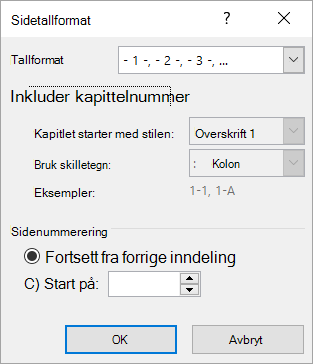
Tallformat
Velg hvordan tall skal vises i dokumentet, i Tallformat-boksen .
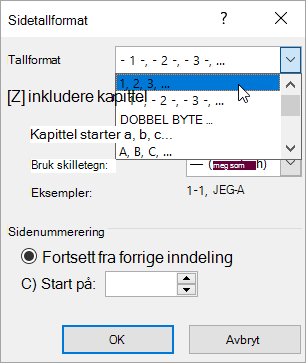
Obs!: Dette er forskjellig fra å velge hvor du vil at tallene skal vises. Hvis du vil angi plassering av sidenummerering, i tillegg til andre standard sidenummereringsstiler, klikker du Sett inn > Sidetall, klikker enten Øverst på siden eller Nederst på siden, og velger deretter ønsket alternativ.
Inkluder kapittelnummer
Merk av for Inkluder kapittelnummer hvis dokumentet har kapitler og du vil at kapittelnumre skal vises i overskriftene sammen med sidetall. Deretter kan du velge hvilke overskriftsstiler som skal brukes for kapittelnumre og skilletegntypen du vil bruke etter kapittelnumre.
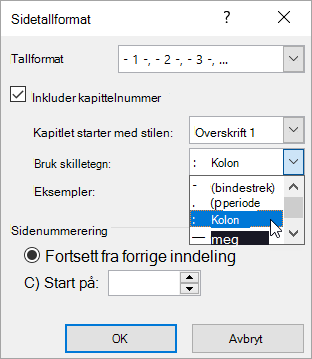
Hvis du ikke har brukt nummerering på kapitteloverskriftene i dokumentet, gjør du følgende:
Obs!: Du må bruke en unik overskriftsstil for kapitteloverskrifter. Hvis du for eksempel bruker stilen Overskrift 1 på kapitteloverskrifter, må du ikke bruke stilen Overskrift 1 på annen tekst i dokumentet.
-
Merk den første kapitteloverskriften i dokumentet.
-
På Hjem-fanen, i gruppen Paragrafer, klikker du pilen ved siden av Liste med flere nivåer.
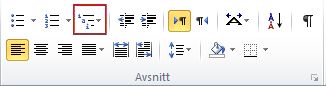
-
Klikk en liste for definisjon av kapittelnummerering (en som inneholder teksten Overskrift 1 eller Kapittel 1).
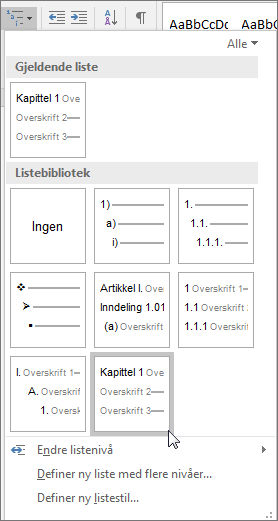
Listedefinisjonen for kapittelnummerering brukes automatisk på alle overskriftene i dokumentet som brukte denne stilen (det vil si Overskrift 1 i dette eksemplet).
Mer informasjon om å bruke kapitteloverskrifter med sidetall ved å lese kapitteloverskrifter med sidetall i Office-blogger.
Hvis du vil ha grunnleggende informasjon om overskriftsstiler, kan du se Legge til en overskrift.
Sidetall
Bruk disse alternativene til å angi det første sidetallet som brukes i dokumentet eller inndelingen.
-
Velg Fortsett fra forrige inndeling hvis du arbeider med inndelinger, og du vil at sidenummereringen skal fortsette fra forrige inndeling.
-
Velg Start på for å angi at dokumentet, eller inndelingen du arbeider i, starter på et annet sidetall enn 1.
Hvis du vil lære mer om hvordan du arbeider med sidetall og inndelinger, kan du se Legge til ulike sidetall eller tallformater i ulike inndelinger.










